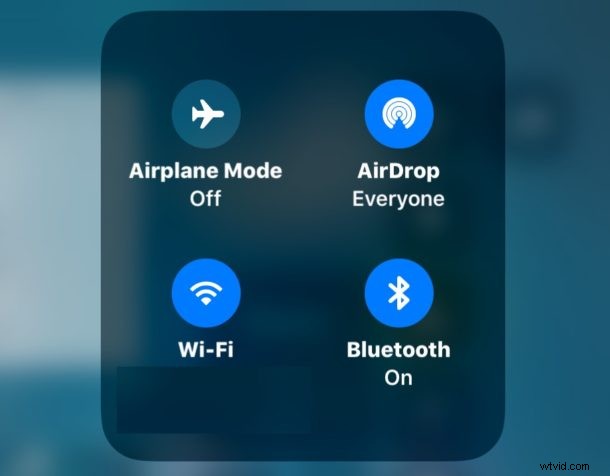
W nowych wersjach iOS (iOS 15, iPadOS 15, iOS 14, iPadOS 14, iOS 13, iOS 12, iOS 11 i nowsze) nowe przełączniki Control Center do wyłączania Wi-Fi i Bluetooth w rzeczywistości nie wyłączają Bluetooth i Wi-Fi na iPhonie lub iPadzie. Zamiast tego, jeśli naciśniesz przyciski wyłączania Wi-Fi lub Bluetooth w Control Center, iPhone lub iPad odłączy się od Wi-Fi lub Bluetooth, ale w rzeczywistości nie wyłączy tych usług bezprzewodowych na iPhonie lub iPadzie. Może to powodować pewne zamieszanie z oczywistych powodów, a wielu użytkowników zastanawia się, dlaczego Wi-Fi lub Bluetooth nie są faktycznie wyłączone na ich urządzeniach lub jak całkowicie wyłączyć Wi-Fi lub Bluetooth w iOS 11 i nowszych.
Nadal możesz wyłączyć Wi-Fi i Bluetooth na iPhonie lub iPadzie z systemem iOS 11 lub nowszym, ale zamiast używać Centrum sterowania do wyłączania funkcji bezprzewodowych, musisz przejść do aplikacji Ustawienia, aby je wyłączyć.
Aby było jasne, wyłączenie Bluetooth lub Wi-Fi w centrum sterowania po prostu odłącza iPhone'a lub iPada od Wi-Fi lub Bluetooth. Na przykład, jeśli naciśniesz przycisk wyłączania Wi-Fi w Control Center, w rzeczywistości po prostu rozłącza się z bieżącym routerem Wi-Fi, ale usługa Wi-Fi pozostaje aktywna na urządzeniu. Podobnie, jeśli naciśniesz przycisk „Wyłącz” Bluetooth w Control Center, odłączy on tylko każde podłączone urządzenie Bluetooth (takie jak klawiatura lub Apple Watch) i nie wyłącza usługi Bluetooth na iPhonie lub iPadzie. Różni się to od tego, jak Control Center działało w poprzednich wersjach systemu iOS, gdzie naciśnięcie przycisków przełączania faktycznie wyłączałoby usługę, a nie po prostu odłączało się od podłączonych urządzeń.
Jak wyłączyć Wi-Fi w iOS 15 / iOS 12 na iPhonie lub iPadzie
Ponieważ przełączniki w Control Center nie wyłączają już Wi-Fi ani Bluetooth, musisz zamiast tego przejść do aplikacji Ustawienia, aby wyłączyć te usługi:
- Otwórz aplikację „Ustawienia”
- W górnej części opcji ustawień wybierz „Wi-Fi” i przestaw przełącznik do pozycji OFF, aby całkowicie wyłączyć Wi-Fi na iPhonie lub iPadzie
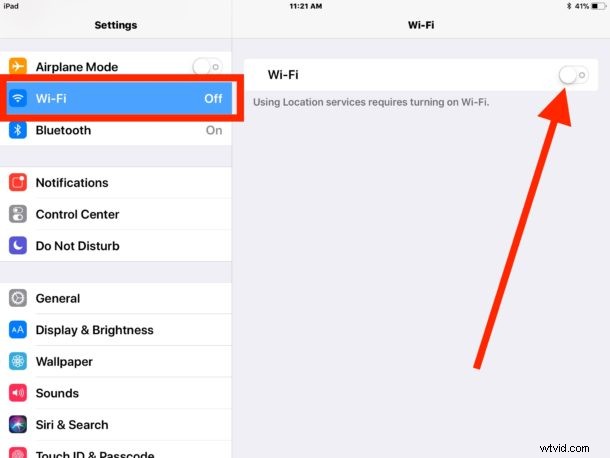
Jak wyłączyć Bluetooth w iOS 15 / iOS 12 na iPadzie lub iPhonie
- Otwórz aplikację Ustawienia na iPhonie lub iPadzie
- W Ustawieniach wybierz „Bluetooth” i przestaw przełącznik do pozycji OFF, aby całkowicie wyłączyć Bluetooth na iPhonie lub iPadzie

Zwróć uwagę, że opcja trybu AirPlay w Control Center nadal działa, aby wyłączyć zarówno Bluetooth, jak i Wi-Fi, ale tryb AirPlay wyłącza również funkcje komórkowe urządzenia, tym samym całkowicie wyłączając je.
Pamiętaj, że wi-fi i Bluetooth przełączają się w Control Center dla nowego iOS tylko rozłączają się, nie wyłączają Wi-Fi lub Bluetooth. Aby faktycznie wyłączyć teraz Wi-Fi lub Bluetooth, musisz zamiast tego przejść do aplikacji Ustawienia. Sekcja ustawień Wi-Fi nadal pozwala zapomnieć o sieciach Wi-Fi i wykonywać inne podobne, bardziej zaawansowane opcje.
W pewnym sensie ta zmiana jest ulepszeniem funkcji, ponieważ teraz istnieje łatwy sposób na odłączenie się od Wi-Fi lub Bluetooth bez wyłączania tych usług, co może nieco ułatwić dołączenie do ukrytej sieci Wi-Fi na przykład z urządzenia z systemem iOS. szczególnie jeśli twoje urządzenie automatycznie łączy się z inną siecią, ale zmiana zachowania przycisków Centrum sterowania może prowadzić do pewnych zamieszania, jeśli nowe zachowanie nie zostanie zrozumiane.
To nie jedyna zmiana wprowadzona do całkowicie przeprojektowanego Centrum sterowania systemu iOS 11 i nowszych, a także kilka innych dostosowań funkcji, do których trzeba się przyzwyczaić, na przykład dostęp do przełącznika Night Shift w Centrum sterowania systemu iOS 11. Na szczęście większość Control Center w iOS można teraz dostosować za pomocą aplikacji Ustawienia, więc możliwe jest, że przyszłe wersje systemu operacyjnego ujawnią nowe przełączniki przycisków, aby mieć te funkcje bardziej bezpośrednio.
